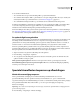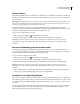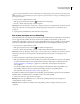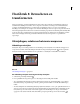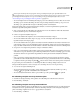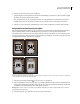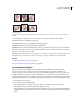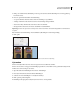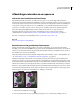Operation Manual
215
PHOTOSHOP CS4 GEBRUIKEN
Tonen en kleuren aanpassen
Als u een specifiek aantal kleuren wilt in een afbeelding, zet u de afbeelding om in grijswaarden en geeft u het gewenste
aantal niveaus op. Zet de afbeelding vervolgens terug in de vorige kleurmodus en vervang de verschillende grijstonen
door de gewenste kleuren.
1 Ga op een van de volgende manieren te werk:
• Klik op het pictogram Waarden beperken in het deelvenster Aanpassingen.
• Kies Laag > Nieuwe aanpassingslaag > Waarden beperken.
Opmerking: U kunt ook Afbeelding > Aanpassingen > Waarden beperken kiezen. Onthoud echter dat bij deze methode
aanpassingen rechtstreeks worden aangebracht op de afbeeldingslaag en dat informatie over afbeeldingen wordt
verwijderd.
2 Typ het gewenste aantal tintniveaus in het deelvenster Aanpassingen.
Een verloop toewijzen aan een afbeelding
Met de aanpassing Verloop toewijzen wijst u het equivalente grijswaardenbereik van een afbeelding toe aan de kleuren
van een opgegeven verloopvulling. Als u bijvoorbeeld een verloopvulling met twee kleuren opgeeft, worden
schaduwen in de afbeelding toegewezen aan een van de eindpuntkleuren van de verloopvulling, worden hooglichten
aan de andere eindpuntkleur toegewezen en worden middentonen aan de tussenliggende gradaties toegewezen.
1 Ga op een van de volgende manieren te werk:
• Klik op het pictogram Verloop toewijzen in het deelvenster Aanpassingen.
• Kies Laag > Nieuwe aanpassingslaag > Verloop toewijzen. Klik op OK in het dialoogvenster Nieuwe laag.
Opmerking: U kunt ook Afbeelding > Aanpassingen > Verloop toewijzen kiezen. Onthoud echter dat bij deze methode
aanpassingen rechtstreeks worden aangebracht op de afbeeldingslaag en dat informatie over afbeeldingen wordt
verwijderd.
2 Geef in het deelvenster Aanpassingen op welke verloopvulling u wilt gebruiken:
• Klik op het driehoekje rechts van de verloopvulling om uit een lijst te kiezen. Klik om de gewenste verloopvulling
te selecteren en klik vervolgens in een leeg gebied van het deelvenster Aanpassingen om de lijst te sluiten. Zie
“Werken met Beheer voorinstellingen” op pagina 43 voor informatie over het aanpassen van de lijst met
verloopvullingen.
• Als u de verloopvulling wilt bewerken die wordt weergegeven in het deelvenster Aanpassingen, klikt u op de
verloopvulling. Wijzig vervolgens de bestaande verloopvulling of maak een verloopvulling met de
Verloopbewerker. (Zie “Een vloeiend verloop maken” op pagina 393.)
De schaduwen, middentonen en hooglichten van de afbeelding worden standaard toegewezen aan respectievelijk de
beginkleur (links), de middelste kleur en de eindkleur (rechts) van de verloopvulling.
3 Selecteer een van de twee, geen of beide verloopopties:
Dithering Hiermee voegt u willekeurige ruis toe, zodat de verloopvulling vloeiender wordt weergegeven en
overgangseffecten worden voorkomen.
Omkeren Hiermee verandert u de richting van de verloopvulling, zodat de toewijzing van het verloop wordt
omgekeerd.